平时工作中,会遇到需要把Word中的文字转换成表格的形式的情况,如果数据较少的话,可以选择先画一个表格,然后把数据粘贴进去。但是,数据较多的话该怎么办呢?今天小编就给大家介绍一个超级简单的方法。
第一步,首先要选中需要转换的文字,特别注意,这些数字是用空格从中间隔开的,转换的时候这些“空格”很重要哟。
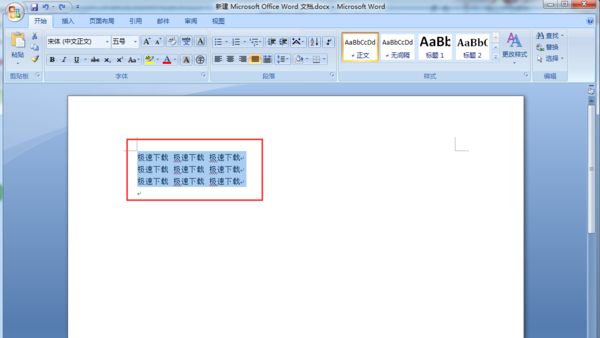
第二步,点击“插入”中的“表格”,这样我们就会看到“表格”下拉菜单下会有好几个选项。
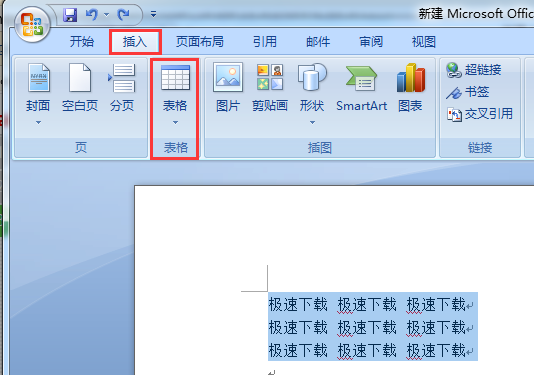
第三步,在“表格”的下拉选项中,选择“文字转成表格”。
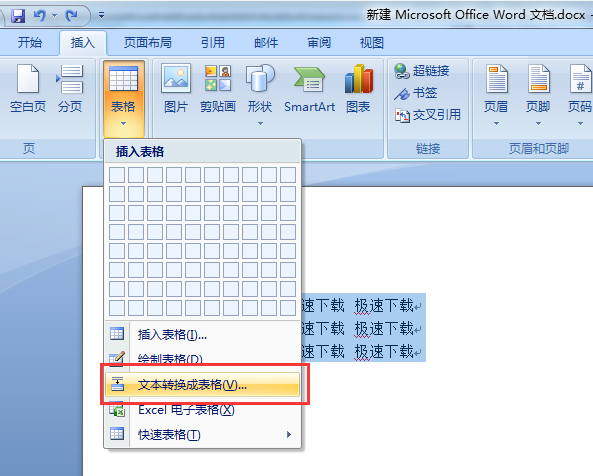
第四步,这时候,会弹出一个对话框,检查一下列数是否正确,再勾选文字的分割符号,这里就用上了第一步提到的空格符号了。最后,点击“确定”即可。
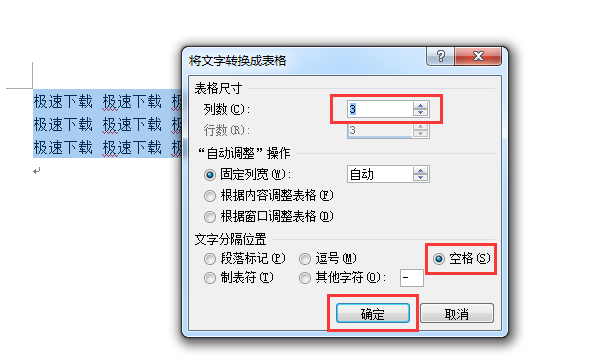
第五步,点击“确定”之后,原来的文字就转换成了表格形式。
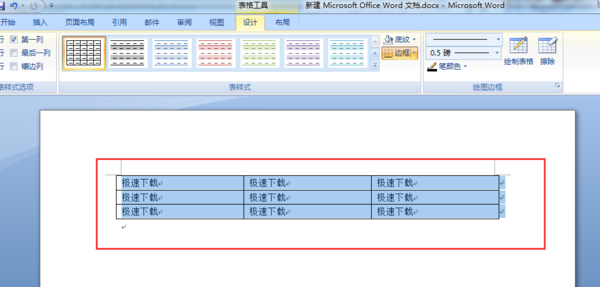
经过以上这简单的几步,就把Word文档的文字转换成表格形式,大家都学会了吗?感兴趣的小伙伴,赶紧试一下吧。
新闻热点
疑难解答